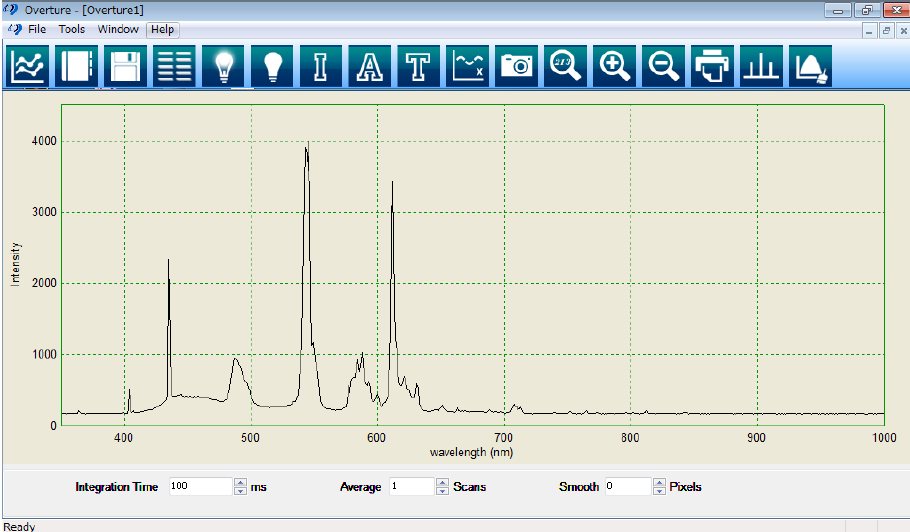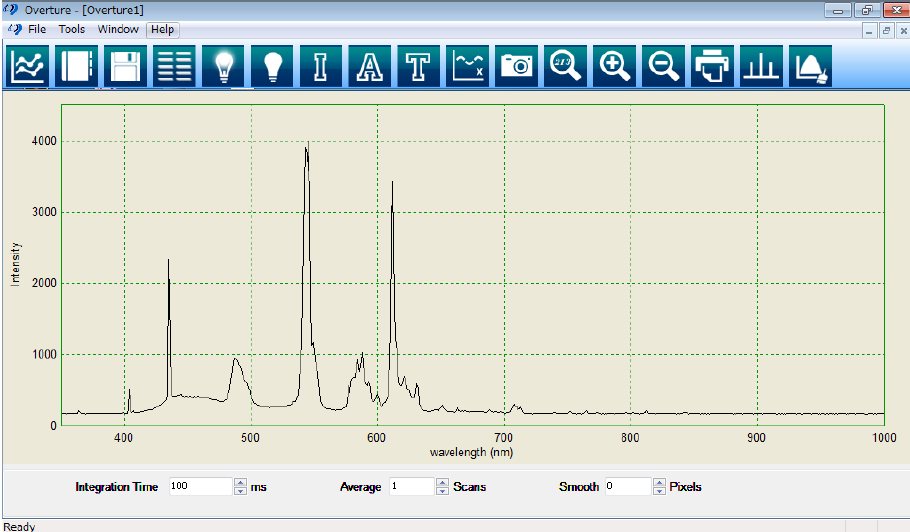2020.3
吉村洋介
入門化学実験
参考3. Red Tide分光光度計の操作法
Red Tideは検出器として多素子のCCDをもちいて、スペクトルデータを一度に測定可能なOcean Optics社製の分光光度計である。
ここではコントローラーとして Overture というソフトを用いたスペクトルを測定する方法を紹介する。
参3-1.立ち上げと設定
- PCの電源を入れWindowsが起動してから、
USBケーブルでRed Tideを接続(PCを起動してから接続!)。
- PCのデスクトップからOvertureのアイコンを選択し、ダブルクリック。
- Overtureが起動すると右図のようなスペクトルが表示される。
光の取り込み口が閉まっておれば、微弱な強度(いわゆる暗電流に対応)の線が現れる。
- Average(何回の取り込みデータについて平均化するか)を 5 scans、
Smooth(CCDの素子をいくつごとに平均化するか)は 0 pixelsに設定する。
- グラフの横軸を350~800 nmにセットする。
参3-2.発光スペクトルの測定
- Integration Time(1回の測定での光量の積算時間)を100 ms 程度にして、
RedTideの光の取り込み口のキャップを外して(キャップをなくさないように!)、
測定したい光源に向ける(光ファイバーを用いることも可能。実験室には2本程度光ファイバーケーブルが用意してある)。
- 光量が大きいと Red Tide は測定できないので、表示される強度が 4000(12 bit)以下になるように光量を落とすか、
Integration Timeを小さくする。
- 炎色反応のスペクトルを取る際など、室内の光などが映りこまないように注意し、
暗幕などを利用して遮光するようにする。
-
 ボタンを押すと、
ボタンを押すと、 ボタンを押した時点で表示されているグラフをプリントする。
ボタンを押した時点で表示されているグラフをプリントする。
 ボタンを押すとスペクトルデータをセーブする(後で他のソフトで処理することを考えるとCSV形式でセーブするのがお薦め)。
ボタンを押すとスペクトルデータをセーブする(後で他のソフトで処理することを考えるとCSV形式でセーブするのがお薦め)。
 ボタンを押すと、ボタンを押した時点で表示されているグラフをディスプレイ上にそのまま残してくれる(残念ながら表示されたグラフを消去したりする機能がないようなので、多用するのはお薦めしない)。
ボタンを押すと、ボタンを押した時点で表示されているグラフをディスプレイ上にそのまま残してくれる(残念ながら表示されたグラフを消去したりする機能がないようなので、多用するのはお薦めしない)。
目次のページへ